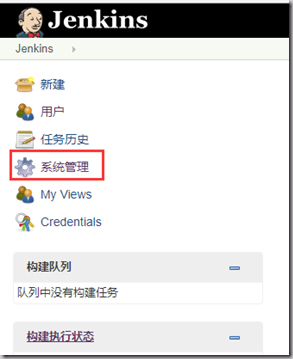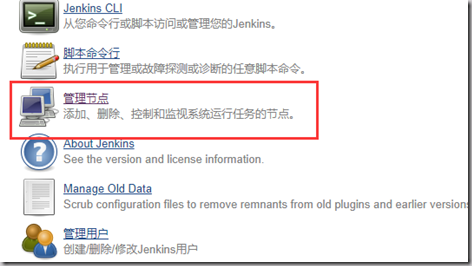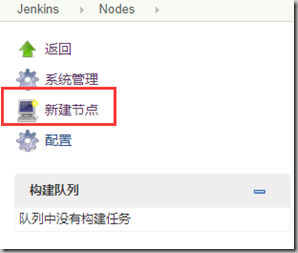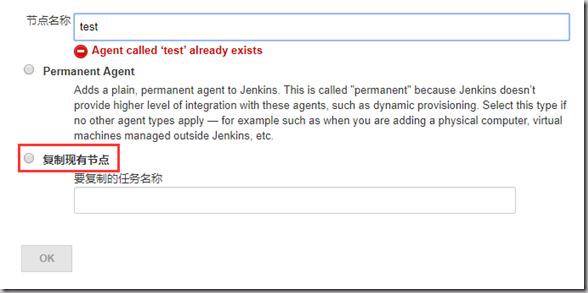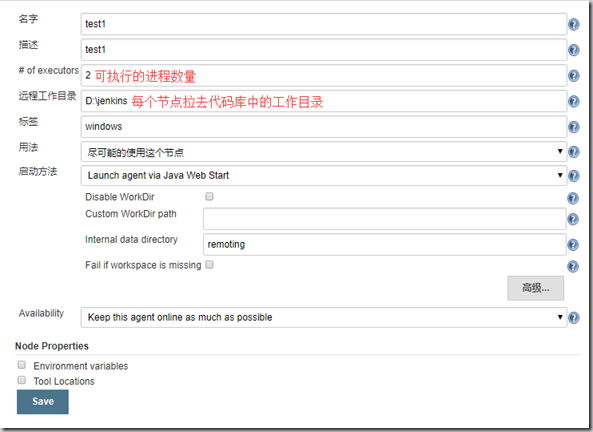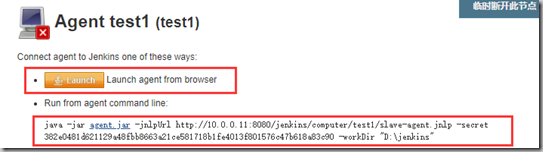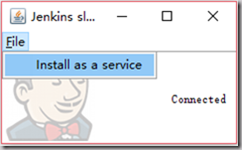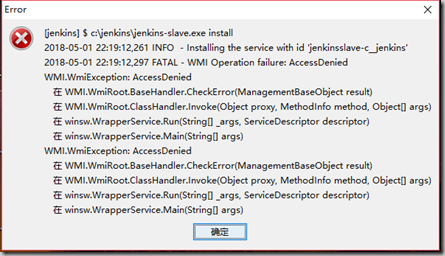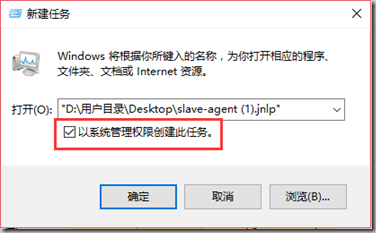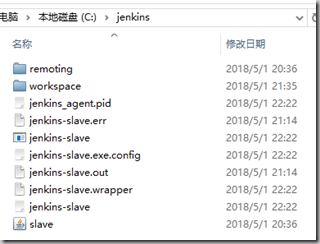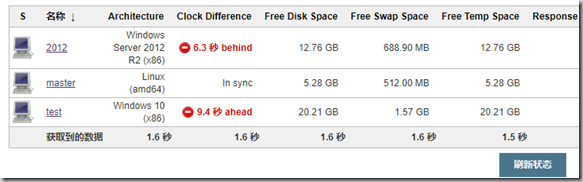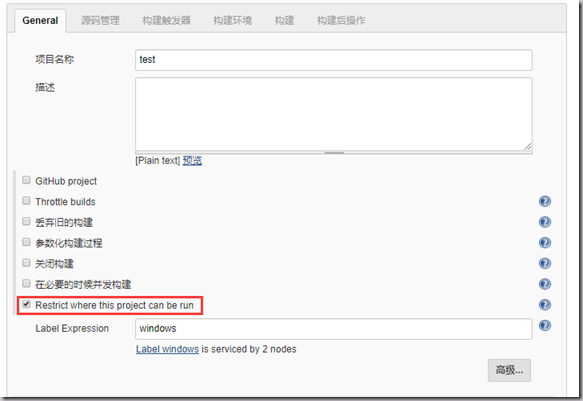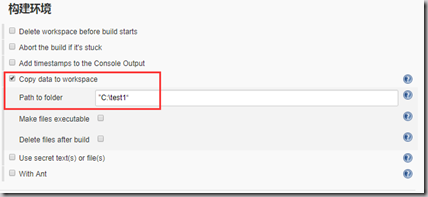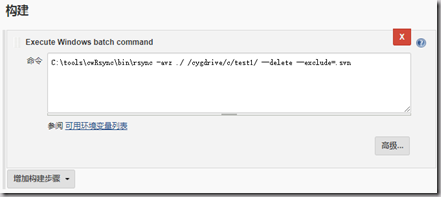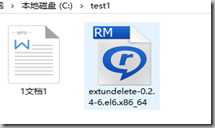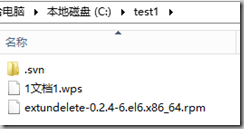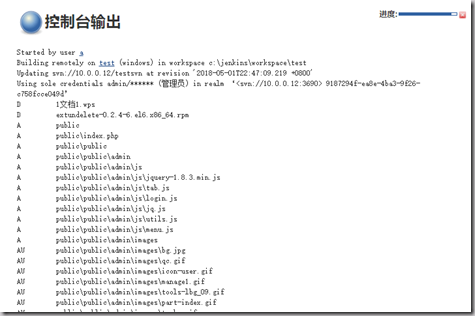jenkins服务端:centos6.8
客户端:windows server2012 windows10
工具:cwRsync
注:复制为jenkins工作目录到网站目录,无需服务端。
1、安装jenkins
略。
2、配置安装slave端
所用的插件:Copy Data To Workspace Plugin
https://wiki.jenkins.io/display/JENKINS/Copy+Data+To+Workspace+Plugin
2.1 配置windows节点
1. 主界面->【系统管理】->【管理节点】->【新建节点】,进行节点的添加:
2. 输入节点名称,选择【Permanent Agent】。如果添加过slave的话会出现【复制现有节点】操作
3. 配置节点的详细信息
此处配置需要注意的有以下几个方面
【# of executors】:建议不要超过CPU核心数,一般不要写特别大。
【远程工作目录】:master将代码库中的代码复制到slave时,存放的临时目录,如slave的daemon服务也会放在此目录。一个job一个文件夹。
【用法】:选择【只允许运行绑定到这台机器的Job】,此模式下,Jenkins只会构建哪些分配到这台机器的Job。这允许一个节点专门保留给某种类型的Job。例如,在Jenkins上连续的执行测试,你可以设置执行者数量为1,那么同一时间就只会有一个构建,一个实行者不会阻止其它构建,其它构建会在另外的节点运行。
【启动方式】:选择【Launch agent via Java Web Start】,以windows服务的方式启动,这个为最好配置的。注意:2.x版本的默认没有这个选项,需要单独开启。
4. 配置slave端并且添加至windows服务
在点击保存后,在node列表中会存在此列表默认是未连通状态
点击进入详情页面会提示slave端的安装方法,此处讲解下载文件方式。
【Launch】:浏览器下载文件方式
【Run from agent command line】:从远端代理命令运行
注意:这是java服务,每个slave端必须安装jdk后才可运行。
下载后的文件内容如下:
<jnlp codebase="http://10.0.0.11:8080/jenkins/computer/test/" spec="1.0+"> <information> <title>Agent for test</title> <vendor>Jenkins project</vendor> <homepage href="https://jenkins-ci.org/"/> </information> <security> <all-permissions/> </security> <resources><j2se version="1.8+"/> <jar href="http://10.0.0.11:8080/jenkins/jnlpJars/remoting.jar"/> </resources> <application-desc main-class="hudson.remoting.jnlp.Main"> <argument>c55442e04b03c2fc721ec718b70646c234b4c79a678ff10ccadc59541dbb843</argument> <argument>test1</argument> <argument>-workDir</argument> <argument>d:\jenkins</argument> <argument>-internalDir</argument> <argument>remoting</argument> <argument>-url</argument> <argument>http://10.0.0.11:8080/jenkins/</argument> </application-desc></jnlp>
注意:每个slave的内容都不一样至。多个slave需要多次下载或修改此内容
安装出现如下错误的原因,没有权限,使用管理员方式运行。
这种文件右键没有管理员方式运行的菜单,打开【任务管理器】->【运行】->【以管理员方式运行】
卸载系统服务方式:
sc delete jenkinsslave-c__jenkins
安装完成后slave设置的远端目录会生成如下文件
返回master的节点列表里,发现此处已经连接上了。
4、新建工程
选择自由构建方式。
【Restrict where this project can be run】:限制运行此项目的节点为刚才设置node时标签填写的windows。
下载安装插件后会出现此选项。实测,填写路径没什么卵用。
此处选择执行windows命令
注:此处存在以下问题。
1、此处如果代码库中不存在此文件,或更新后此文件被删除,那么使用xcopy会存在代码库中的文件以删除,而slave node文件夹中的文件还存在。无法清除。解决方法使用rsync –delete 或执行脚本文件进行判断。
2、如slave node中需要存在代码库中不存在的文件,使用rsync会将需要存在的文件删除。
3、此处无环境变量,执行命令需要使用全路径,不能存在中文和空格
C:\tools\cwRsync\bin\rsync -avz ./ /cygdrive/c/test1/ --delete --exclude=.svn xcopy /y /e /r ./ /cygdrive/c/test1/
测试结果
查看web目录内容
构建代码